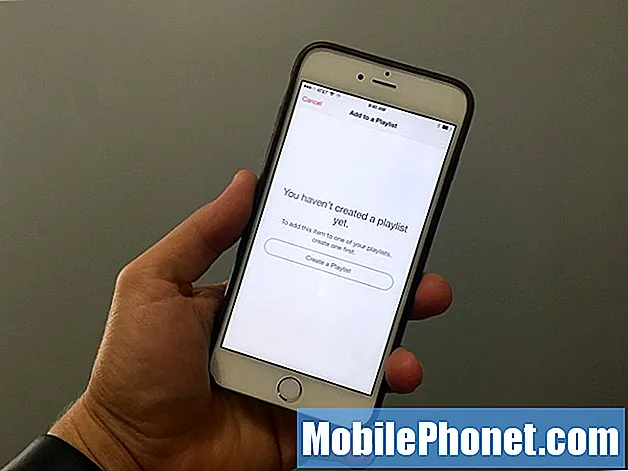Náhodné vypnutí a restartování může být způsobeno problémem s baterií nebo některými součástmi uvnitř vašeho Samsung Galaxy S7. Může to být také známka vážného problému s firmwarem, který vyžaduje vaši okamžitou pozornost. Jinými slovy, pouhá přítomnost těchto znaků nám nedává ponětí o tom, v čem skutečně problém je, proto musíme udělat nějaké postupy pro řešení problémů, abychom mohli mít alespoň představu o příčině nebo spouštěči.

Řešení: Pokud se váš telefon vypne a restartuje bez zjevného důvodu, je třeba vzít v úvahu dva faktory, které problém spustily, a to buďto byl zničen firmware, nebo má problém samotný hardware. Abychom mohli určit, co způsobilo problém, nejlepší věcí, kterou chceme udělat, je vyloučit problém provedením postupů pro řešení potíží. S metodami se ale nemusíte bát, protože to nevymaže vaše důležité soubory ani nepoškodí váš telefon. Jedná se o metody, které byste měli provést:
Krok 1: Ověřte, zda je baterie vadná, nabíjením zařízení
V této konkrétní metodě musíme ověřit, zda je baterie vadná nebo ne, nabíjením, dokud není plná. Obvykle kvůli nekonzistenci baterie a nemohl zapnout hardwarové komponenty, což může být důvod, proč se váš telefon vypne a restartuje bez jakéhokoli vodítka. Pokud je již plná, neodpojujte ji od nabíječky a znovu použijte zařízení a sledujte, zda problém přetrvává. Pokud problém stále přetrvává, stačí jej přinést do obchodu, aby technik mohl zařízení zkontrolovat. Než tak ale učiníte, doporučujeme vám nejprve provést postupy řešení potíží, abyste vyloučili podezření, že nejde o softwarový problém, který jej spustil.
Krok 2: Spusťte telefon v nouzovém režimu
Během připojení k nabíječce zkuste telefon restartovat v nouzovém režimu, abyste zjistili, zda problém způsobil pachatel. V tomto prostředí Android budou aplikace třetích stran deaktivovány a v systému se spustí pouze předinstalovaná aplikace. Zatímco v tomto režimu se váš telefon již nevypíná a restartuje, je zde aplikace, kterou musíte najít a odinstalovat, pokud je to možné. Postupujte takto:
- Stiskněte a podržte vypínač.
- Když se zobrazí logo Samsung Galaxy S7, uvolněte vypínač a okamžitě podržte tlačítko snížení hlasitosti.
- Podržte klávesu snížení hlasitosti, dokud nedojde k restartu.
- Když se na obrazovce objeví „Nouzový režim“, okamžitě uvolněte tlačítko snížení hlasitosti.
Pokud se však nic nezmění a telefon se stále vypne a restartuje, můžete přejít k další metodě.
Krok 3: Zkuste vymazat oddíl mezipaměti systému
Systémové mezipaměti jsou dočasné soubory, které váš telefon vytvořil a uložil do adresáře zařízení, aby fungoval hladce a efektivně. Pokud by tedy tyto mezipaměti byly zničeny nebo zastaralé, existuje možnost, že ve vašem zařízení dojde ke nesrovnalostem bez zjevného důvodu. Zatímco v této metodě budou všechny staré soubory odstraněny z oddílu, aby zařízení mohlo vytvářet novější a čerstvější mezipaměti. Ale nebojte se, že všechny vaše důležité soubory a data nebudou odstraněny. Takto odstraníte mezipaměti systému:
- Vypněte telefon.
- Stiskněte a podržte klávesy Domů a Zvýšení hlasitosti a poté stiskněte a podržte vypínač.
- Když se Samsung Galaxy S7 zobrazí na obrazovce, uvolněte tlačítko Napájení, ale stále držte klávesy Domů a Zvýšení hlasitosti.
- Když se zobrazí logo Android, můžete uvolnit obě klávesy a nechat telefon asi 30 až 60 sekund.
- Pomocí klávesy Snížit hlasitost procházejte možnostmi a zvýrazněte „vymazat oddíl mezipaměti“.
- Jakmile je zvýrazněno, můžete jej vybrat stisknutím tlačítka Napájení.
- Nyní pomocí klávesy Snížení hlasitosti zvýrazněte možnost „Ano“ a vyberte ji stisknutím tlačítka Napájení.
- Počkejte, až telefon dokončí vymazání oddílu mezipaměti. Po dokončení zvýrazněte možnost „Restartovat systém nyní“ a stiskněte vypínač.
- Telefon se nyní restartuje déle než obvykle.
Krok 4: Resetujte zařízení
Nezapomeňte, že reset můžete provést, pokud všechny postupy nevyřeší problém s telefonem. Tímto vymažete všechny soubory a data uložená ve vašem zařízení, včetně aplikací, které jste si stáhli z Obchodu Play. To znamená, že jej vrátíte zpět do výchozího stavu z výroby a než tak učiníte, doporučujeme vytvořit zálohu přenesením celého do počítače nebo na SD kartu.
- Vypněte Samsung Galaxy S7.
- Stiskněte a podržte klávesy Domů a Zvýšení hlasitosti a poté stiskněte a podržte vypínač.
- Když se Samsung Galaxy S7 zobrazí na obrazovce, uvolněte tlačítko Napájení, ale stále držte klávesy Domů a Zvýšení hlasitosti.
- Když se zobrazí logo Android, můžete uvolnit obě klávesy a nechat telefon asi 30 až 60 sekund.
- Pomocí klávesy snížení hlasitosti procházejte možnosti a zvýrazněte možnost „vymazat data / obnovit tovární nastavení“.
- Jakmile je zvýrazněno, můžete jej vybrat stisknutím tlačítka Napájení.
- Nyní pomocí klávesy Snížení hlasitosti zvýrazněte možnost „Ano - odstranit všechna uživatelská data“ a vyberte ji stisknutím tlačítka Napájení.
- Počkejte, až váš telefon dokončí hlavní reset. Po dokončení zvýrazněte „Restartovat systém nyní“ a stiskněte vypínač.
- Telefon se nyní restartuje déle než obvykle.
Po resetování pečlivě sledujte, zda problém stále přetrvává. Pokud ano, nejlepší věcí, kterou byste měli udělat, je navštívit nejbližší obchod na vašem místě, aby vám jej technik mohl zkontrolovat.
spojit se s námi
Jsme vždy otevřeni vašim problémům, dotazům a návrhům, takže nás můžete kontaktovat vyplněním tohoto formuláře. Toto je bezplatná služba, kterou nabízíme, a nebudeme vám za ni účtovat ani cent. Mějte však na paměti, že každý den dostáváme stovky e-mailů a je nemožné, abychom na každý z nich odpověděli. Ale buďte si jisti, že čteme každou zprávu, kterou dostáváme. Pro ty, kterým jsme pomohli, prosím, šířte informace sdílením našich příspěvků se svými přáteli nebo jednoduše lajkněte naši stránku na Facebooku a Google+ nebo nás sledujte na Twitteru.